Telegram on metsikult populaarne sõnumsiderakendus, millel on Bot API liides. See tähendab, et enamikku, kui mitte kõiki ülesandeid täidab kolmanda osapoole tarkvara. See võib teha peaaegu kõike, mis teile pähe tuleb – alates märguannete kohandamisest kuni mitme mängijaga mängude loomiseni.
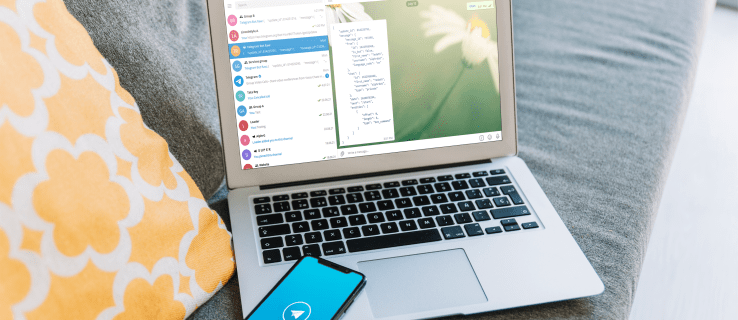
Igal jututoal on küljes ID-number. Pole tähtis, kas see on privaatne või avalik, ega ka see, kui palju inimesi on sellega seotud.
Kuidas leida Telegrami vestluse ID Macis
Telegramile pääsete juurde Maci sisseehitatud brauseriga. Sealt edasi saate veebirakenduse kaudu robotiga ühendust võtta, et teada saada, mis on teie isiklik vestlus ID. Seda saab teha järgmiselt.
- Avage Safari brauser ja minge aadressile //web.telegram.org.

- Sisestage oma telefoninumber vastavale väljale.
- Seejärel saadab Telegram teile mobiilirakendusse kuuekohalise sisselogimiskoodi. Kasutage sisselogimiseks numbrit.
- Liigutage kursor ekraani vasakus ülanurgas olevale otsingukastile. Sisestage "
@RawDataBot” ja vajuta „Enter”.
- Klõpsake "Telegram Bot Raw", et saada sõnum, mis sisaldab teie vestlusteavet.

Mainisime, et teie grupi vestlus-ID kontrollimiseks on häkkimine. See töötab ainult veebirakenduse jaoks, kuid see on siiski üsna tore:
- Minge aadressile //web.telegram.org.

- Avage grupivestlus.
- Vaadake ekraani ülaosas olevat URL-i. G-tähe taga olevad numbrid on tegelikult teie vestluse ID. lihtsalt lisage "
-"numbrite ees.
Kui te ei soovi veebis kasutamist, võiksite alla laadida töölauaversiooni. Telegram on Mac App Store'is tasuta saadaval. Selle hankimiseks tehke järgmist.
- Käivitage App Store'i rakendus LaunchPadi või doki kaudu. Selle leidmiseks võite kasutada ka Spotlight Searchi.

- Valige vasakpoolsest paneelist "Kategooriad". Sirvige rakendust Telegram. Seal on ka otsingufunktsioon, mida saate selle leidmiseks kasutada.

- Selle avamiseks klõpsake Telegrami pisipildil. Rakenduse teabe all klõpsake nuppu "Hangi".

- Allalaadimise lõpuleviimiseks sisestage oma Apple ID ja parool.

Kuidas leida Telegrami vestluse ID Windowsi arvutis
Loomulikult on nii Windowsi kui ka Linuxi arvutite jaoks olemas töölauaversioon. Saate selle hankida ametlikult Telegrami veebisaidilt. Tehke järgmist.
- Minge eelistatud brauseriga Telegrami ametlikule veebisaidile.

- Liikuge ekraani ülaossa. Klõpsake vahekaarti "Rakendused".

- Valige töölauarakenduste jaotises „Telegram for Windows/Linux”.

Töölauarakendus kasutab sama liidest kui võrgu- või mobiiliversioon. Sellel on ka kõik samad funktsioonid, mis tähendab, et saate oma vestluse ID teada saamiseks kasutada Telegram Bot Raw'd. Tehke järgmist.
- Rakenduse käivitamiseks klõpsake selle ikoonil.

- Liikuge vasakus ülanurgas otsingukasti.

- Sisestage "
@RawDataBot” ja valige ripploendist „Telegram Bot Raw”.
- Klõpsake automaatvastuse sõnumis nuppu "Start".

- Telegrami robot saadab teie konto teabega sõnumi. Kerige alla ja leidke "Vestlus". Teie vestluse ID-number on loetletud allpool, valiku „id” kõrval.

Androidis
Ametliku Androidi rakenduse leiate Google Playst. Kui olete selle oma telefoni installinud, saate juurdepääsu kõigile Bot API teenustele. See hõlmab Telegram Bot Raw. Androidi rakenduses vestluse ID leidmiseks tehke järgmist.
- Telegrami rakenduse avamiseks puudutage.

- Puudutage paremas ülanurgas väikest suurendusklaasi ikooni.

- Sisestage "
@RawDataBot” otsingu dialoogiboksis ja seejärel puudutage otsinguikooni.
- Valige otsingutulemustest "Telegram Bot Raw".

- Saate automaatvastuse. Puudutage nuppu "Start".

- Saate uue sõnumi, mis sisaldab teie eesnime, perekonnanime ja vestluse ID-d. Leidke teabe loendist "Vestlus".

- Jaotises „Vestlus” näete numbrit. See on tähistatud paremal pool sõnaga "id". See on teie vestluse ID-number.

Nagu me ütlesime, on grupivestlustel ka identifitseerimisnumber. Siiski saate seda vaadata ainult siis, kui olete administraator. Peate tegema järgmist.
Kuidas leida Telegrami vestluse ID Androidiga
- Minge avakuvale või rakenduste menüüle ja avage Telegram.

- Leidke grupivestlus, kus olete administraator. Puudutage selle avamiseks.
- Puudutage ekraani ülaosas rühma nime.
- Puudutage vahekaarti „+Lisa liige”.

- Puudutage ekraani ülaosas otsinguriba. Sisestage "
@RawDataBot” dialoogiboksis.
- Valige kahest otsingutulemusest "Telegram Bot Raw".

- Puudutage ekraani vasakus alanurgas sinist linnukese nuppu. Ilmub hüpikaken, mis küsib, kas soovite roboti vestlusesse lisada. Puudutage kinnitamiseks nuppu "Lisa" või protsessi peatamiseks "Tühista".

- Vestlusesse naasmiseks puudutage ekraani ülaosas vasakpoolset noolt. Näete Telegram Raw Boti sõnumit grupi teabega.

- Otsige automaatvastussõnumist üles "Vestlus". Allpool näete rühma ID-numbrit.

Kuidas leida Telegrami vestluse ID iPhone'is
App Store'is on saadaval ka tasuta mobiiliversioon iPhone'ile. See näeb välja ja toimib samamoodi nagu Androidi rakendus, kuni vestluse ID hankimiseni. Igaks juhuks vaatame selle uuesti läbi:
- Minge avakuvale ja nipsake rakenduste avamiseks üles. Võite kasutada ka oma näo ID-d või lihtsalt vajutada nuppu "Kodu".
- Otsige üles Telegrami ikoon ja toksake rakenduse käivitamiseks.

- Kasutage "Telegram Bot Raw" juurde pääsemiseks otsingufunktsiooni.

- Leidke oma vestluse ID automaatvastuse sõnumist.

Saate kasutada ka vestluskäsku, et küsida Telegrami robotilt oma kontoteavet. Piisab vaid privaatsõnumi saatmisest:
- Avage rakendus Telegram.

- Valige loendi moodustamiseks vestlus Telegram Bot Rawga.

- Sisestage "
/start” ja koputage saatmiseks paremal küljel olevat nooleikooni.
Vihje: ärge kustutage Telegram Bot Raw vestlust. Nii leiate alati oma vestluse ID.
Kuidas luua uut telegrammi vestluse ID-d
Pole üllatav, et vastuseks on robotite kasutamine. Telegram võimaldab teil oma vestlus ID-d värskendada HTTPS-i päringute seeria kaudu. Esmalt peate looma roboti ja seejärel lisama selle oma rühma administraatorina. Sealt edasi on see üsna lihtne. Samuti on protsess identne nii privaatsete kui ka avalike vestluste puhul.
Kõige mugavam viis seda teha on kasutada brauserit. Telegram ühildub praktiliselt kõigi praegu kasutatavate otsingumootoritega. Tehniliselt saate seda teha oma Android- või iOS-seadmega, kuid see on mõnevõrra ebamugav. Vestluse ID värskenduse hankimiseks peate kopeerima ja kleepima oma roboti märgi veebisaidi URL-i, nii et arvuti kasutamine on palju lihtsam.
Jätkake lugemist iga seadme jaoks üksikasjalike juhiste saamiseks.
Macis
Protsessi esimene osa on oma roboti loomine, kasutades (üllatus) teistsugust robotit. See kõlab palju keerulisemalt, kui see tegelikult on. Seda saab teha järgmiselt.
- Käivitage Telegrami töölauarakendus.

- Liigutage kursor vasakus ülanurgas olevale otsinguribale.

- Sisestage "
@Botfather” dialoogiboksis. Valige otsingutulemuste hulgast kindlasti ametlik versioon. Sellel on roboti nime kõrval sinine linnuke.
- Avaneb uus vestlus. Klõpsake nuppu "Start".

- Saate sõnumi, mis sisaldab käskude loendit. Valige oma roboti loomiseks „/newbot”.

- Botfather palub teil valida oma robotile kasutajanime. Sisestage nimi ja lisage "
_bot" lõpus.
Pärast seda saate HTTPS-i päringu kaudu värskendada vestluse ID-d. Siin on, mida peaksite tegema.
- Käivitage oma brauser ja minge aadressile api.telegram.org/bot.
- Liikuge ekraani ülaosas olevale URL-ile. Valige kursorit lohistades "BOT ID".
- Kleepige esiletõstetud osasse oma Botfatheri botimärk. Ärge kustutage faili „/getUpdates”.
- Otsige oma värskendatud vestluse ID allolevast json-stringist.
Töölaual
Nagu oleme maininud, ei saa te töölauarakenduses oma vestluse ID-d muuta. Seda tuleb teha võrgus. Küll aga võid seda kasutada hoopis vajalike ettevalmistuste tegemiseks. Näiteks roboti lisamine administraatoriks. Tehke järgmist.
- Avage oma töölaual rakendus Telegram.

- Valige vasakpoolsest paneelist grupivestlus.
- Liigutage kursor paremasse ülanurka ja klõpsake kolmel vertikaalsel punktil.

- Valige ripploendist "Halda gruppi".

- Ilmub hüpikaken. Kerige alla ja klõpsake vahekaarti "Administraatorid".

- Klõpsake vasakus allnurgas nuppu "Lisa administraator". Valige liikmete loendist oma robot.

- Ilmub hüpikaken. Liikuge paremasse alumisse nurka ja klõpsake nuppu "Salvesta".

Androidis (ja iPhone'is)
Seda pole tõesti soovitatav oma telefoniga teha. Asi pole selles, et te ei saaks seda valitud brauserirakendusega teha. see on lihtsalt nii ebamugav. Kuna nutitelefonidel on puuteekraan, on teie roboti märgi kopeerimine URL-i üsna tülikas. Mõistlikum lahendus on kasutada API veebilehele pääsemiseks oma arvutit.
Täiendavad KKK-d
Miks ma ei pääse vestluse ID-le?
Vestluse ID-dele juurde pääsemiseks peab teil olema kasutajanimi. Telegram ei loo seda automaatselt, seega peate selle ise määrama. Tehke järgmist.
1. Puudutage oma avakuval ikooni Telegram.
2. Puudutage vasakus ülanurgas kolme horisontaalset joont. Kui rakendus käivitas avamisel privaatse vestluse, minge tagasi vestlusloendisse.
3. Valige vasakpoolsest rippmenüüst "Seaded".
4. Puudutage oma telefoninumbri all olevat jaotist „Kasutajanimi”. Sisestage kehtiva kasutajanime loomiseks vähemalt viis tähemärki. Kui see on saadaval, kuvatakse allpool teatis. Kui ei, muutub tekst punaseks. Telegram palub teil välja mõelda mõni muu nimi.
5. Lõpetamiseks puudutage vasakus ülanurgas olevat linnukest.
Bot igaks juhuks
Kui olete konkreetse liidesega harjunud, on see tegelikult üsna mugav. Telegram hoolitses selle eest, et igaks juhuks oleks robot ja see hõlmab ka vestlus ID-de haldamist.
Pärast kasutajanime loomist saate hõlpsalt teada, mis on teie isiklik vestlus ID. Grupivestluste puhul peate sellele teabele juurdepääsuks olema administraator. Sama kehtib ka ID-numbri loomise või uuendamise kohta. Ja pidage meeles – vigade või tõrgete korral võite alati loota Telegrami suurepärasele tõrkeotsingule.
Kas teile meeldib Telegram? Mida arvate rakenduste kohta, millel on Bot API? Kommenteerige allpool ja öelge meile, kas on mõni muu viis vestluse ID muutmiseks.












































